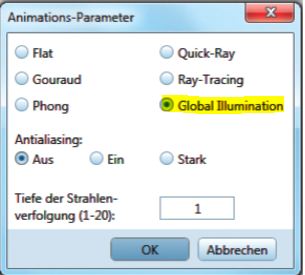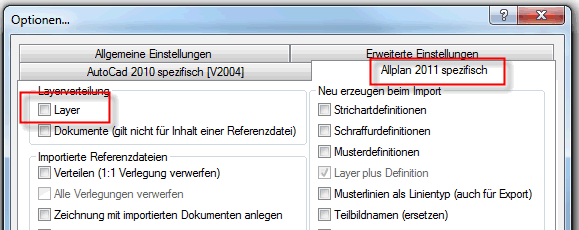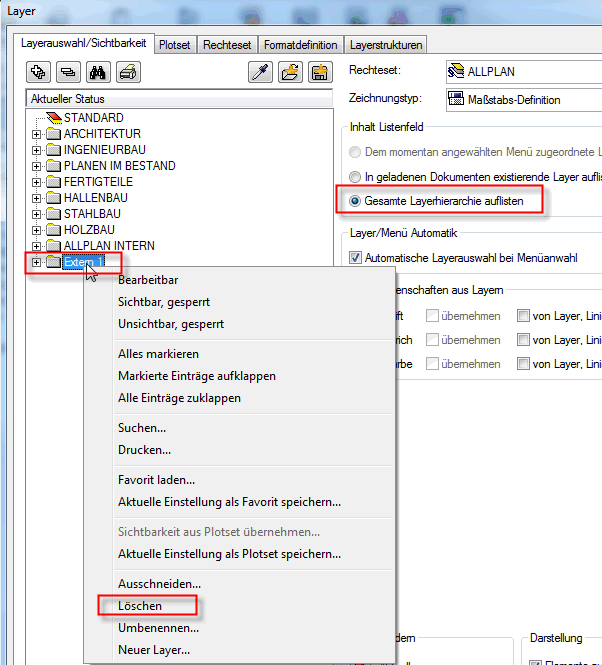Wo finde ich ein Nemetschek Allplan 2013 Tutorial Projekt mit Einstellungen für Rendering und Material mit der neuen Global Illumination?
 Antwort:
Antwort:
bei diesem Allplan 2013 Tutorial Innenraum mit Global Illumination Rendering von Frank Will habt Ihr die Möglichkeit durch einfaches Einspielen des Projektes den fertigen Innenraum zu rendern und die Settings damit zu erlernen:
 Klick Download Projektdaten (26 MB) mit Material , Ordner, Film und Einstellungen>>
Klick Download Projektdaten (26 MB) mit Material , Ordner, Film und Einstellungen>>
1. Dazu müßt Ihr zuerst das Projekt einspielen:

Allmenü/Datensicherung/Einspielen/Projekte
2. Davor bitte noch Euren Sicherungspfad einstellen:

Allmenü/Konfiguration/Sicherungspfad/ z.B auf Desktop , wenn Ihr das Projekt dahin entpackt habt!
3. Dann das Projekt einspielen und Allplan öffnen und das Projekt öffnen : Projektname : Workshop Allplan 2013 GI.
Nach der Auswahl des Render-Verfahrens „Globale Illumination“ (oben) lässt sich das Ergebnis – wie in der folgenden Abbildung „GI Renderer Einstellungen“ dargestellt – durch verschiedene Einstellungen beeinflussen. Am einfachsten funktioniert das durch die Wahl einer der vordefinierten Einstellungen wie z.B. „schnell“ oder „hochqualitativ“. Je nach Einstellung variiert auch die Dauer des Rendering-Prozesses.
Mit der Taste F4 kommt Ihr schnell in die Animation. Stellt Euch einfach in die Tür wie oben auf dem fertigen Renderbild. Mit der Allplan Funktion „Einzelbild rendern“ :
Option Globale Illumination anklicken
4. Danach kommt Ihr direkt zu den Einstellungen der GI. Nach dem Renderprozess lässt sich Ergebnis des Render-Verfahrens durch verschiedene Einstellungen beeinflussen, hier stellen wir die Photonen-Berechung sehr hoch ein, was natürlich die Rendergeschwindigkeit reduziert. Benutzt für Aussen und Innen die jeweiligen vorangepassten Einstellungen.

Schieberegler verwenden und auf Innenräume klicken
4. Lichtquellen Settings
Versucht es zunächst erstmal mit geringer Auflösung 600×400 und geringen Einstellungen! Warscheinlich passt die Sonne nicht ganz. Stellt die Settings nur mit Sonne ein und Schatten ein, Aufhelllicht könnt Ihr anlassen:

Im Editor erkennt Ihr dann die Änderungen des Lichtsettings. Bei den Einstellungen für die Sonne könnt Ihr den August bei 15 Uhr einstellen . Wichtig ist Orientierung mit Süd und Ost, damit bekommt Ihr bei diesem Projekt ein schönen langen Schattenwurf:
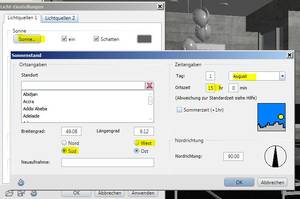
5. Abschliessend könnt Ihr dann die Helligkeit, Kontrast und Farbsättigung verändern, wobei bei diesem Projekt die Farbsättigung durch die wenigen Farben nicht ins Gewicht fällt, Aber feinfühlig damit umgehen den die Helligkeit zu erhöhen führt schnell zum Überstrahlen des Renderings. Reduzierter wirkt das Rendering , wenn Ihr die Farbsättigung ein wenig herunterfahrt:
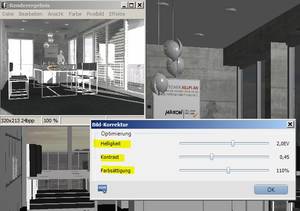
6. Jetzt noch das fertige Renderbild in Eure gewünschten Ordner speichern:
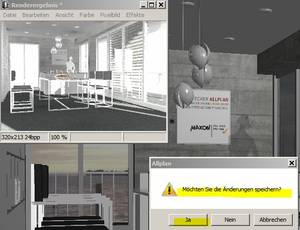
Mit dem neuen Render-Verfahren Globale Illumination in Allplan 2013 nutzt Ihr ohne grossen Mehraufwand realitätsnahe Darstellung von Lichtverhältnissen. Das Ergebnis der „Globale Illumination“ wirkt edel und hat durch seine vielen Farbverläufe eine plastischeres Aussehen und eben damit eine „Wow Effekt“ auf den Betrachter (Bauherren). Die Entwürfe lassen sich auch bei Wettbewerben schöner präsentieren. Durch die Integration in Allplan 2013 entfällt zudem das lästige Hin- und Herwechseln zwischen Programmen und Anwendungen. So spart Ihr wertvolle Zeit
 TIP 1 : Wissen zum Material Glas:
TIP 1 : Wissen zum Material Glas:
Nun bevor Ihr die GI benutzt solltet Ihr ein verstehen wie z.B. Material wirkt. Bsp.: Glas habe ich hier beigefügt. Hervorzuheben ist dabei die extrem hohe Glanzstärke, auch höhere Transparenz und höhere Brechung. Diese Parameter sind wichtig für eine realistisches Material Glas für indirektes Licht.

Ein kleines weiteres schriftliches Tutorial dazu siehe Blogbeitrag:
http://www.frankwill.com/cms/blog/blog-post/2012/09/25/wie-funktioniert-globale-illumination-in-nemetschek-allplan-2013.html
 TIP 2 : Das Berechnungsergebnis ist ein Bild mit hohem Dynamikumfang (HDR). Dank der hohen Dateiqualität (16 Bit pro Kanal) lässt sich das Bild ohne Qualitätsverlust in Helligkeit, Kontrast und Farbigkeit verbessern. Durch das Abspeichern im HDR-Format können diese Verbesserungen auch problemlos in Bildbearbeitungsprogrammen wie z.B. Photoshop CS2 oder FDRTools vorgenommen werden. Auf Wunsch kann der Anwender das Bild auch problemlos in andere gängige Datei-Formate wie z.B. .jpg oder .tiff umwandeln.
TIP 2 : Das Berechnungsergebnis ist ein Bild mit hohem Dynamikumfang (HDR). Dank der hohen Dateiqualität (16 Bit pro Kanal) lässt sich das Bild ohne Qualitätsverlust in Helligkeit, Kontrast und Farbigkeit verbessern. Durch das Abspeichern im HDR-Format können diese Verbesserungen auch problemlos in Bildbearbeitungsprogrammen wie z.B. Photoshop CS2 oder FDRTools vorgenommen werden. Auf Wunsch kann der Anwender das Bild auch problemlos in andere gängige Datei-Formate wie z.B. .jpg oder .tiff umwandeln.
 TIP 3 : Klar könnt Ihr das Ergebnis Bild natürlich wieder als Pixelfläche in Allplan einfügen und habt in Eurer Planzusammenstellung das Renderbild zugefügt!
TIP 3 : Klar könnt Ihr das Ergebnis Bild natürlich wieder als Pixelfläche in Allplan einfügen und habt in Eurer Planzusammenstellung das Renderbild zugefügt!
Die Globale Illumination erfordert keinerlei spezifische Kenntnisse und lässt sich sofort ohne Schulungsaufwand anwenden. Ich hoffe, mit diesen Informationen konnte ich Euch weiterhelfen, für weitere Fragen könnt. Ihr Euch selbstverständlich gerne wieder an uns wenden.
Viel Spass mit Allplan 2013 wünscht Euch
Frank Will